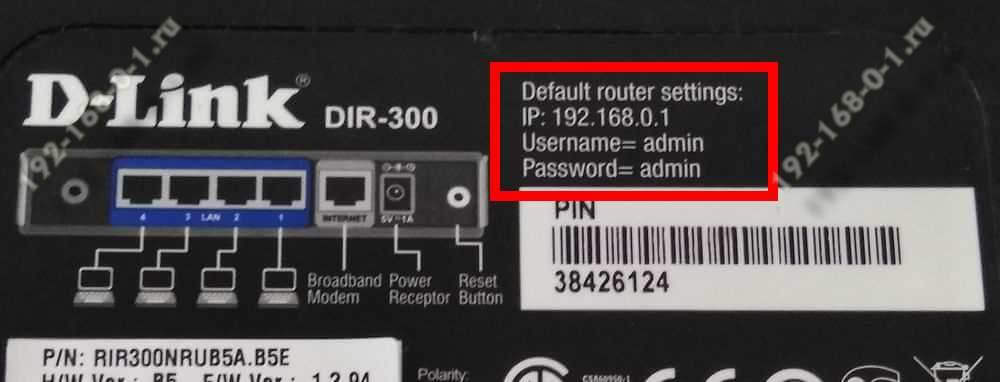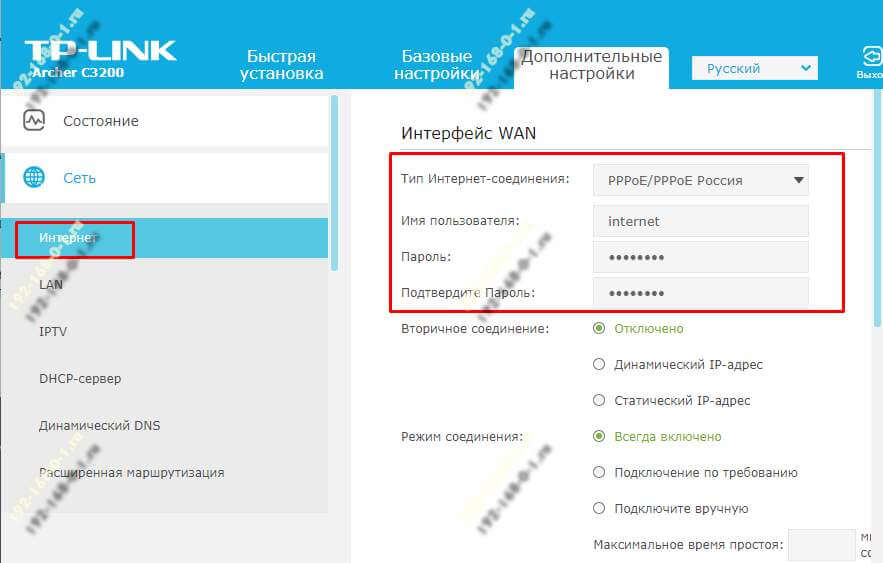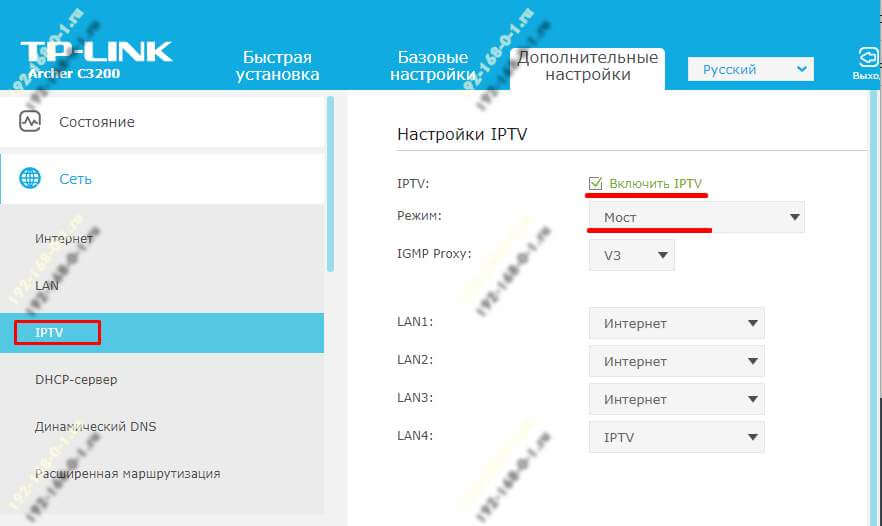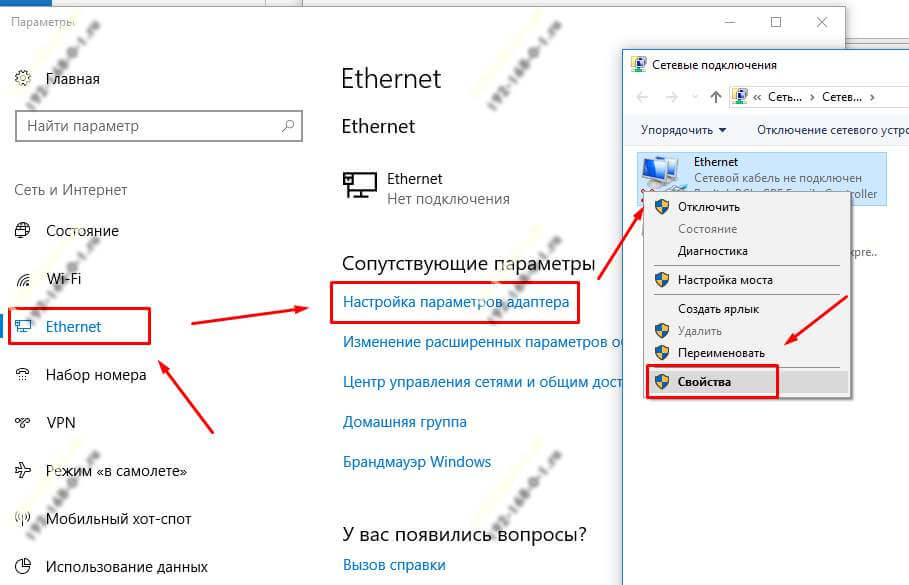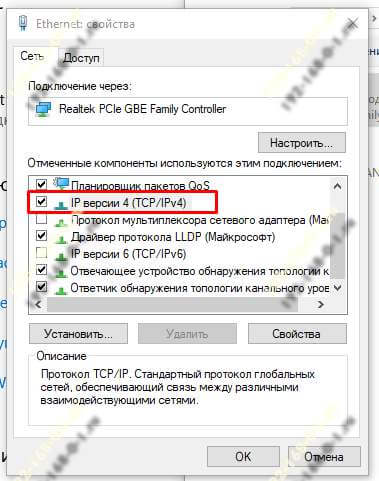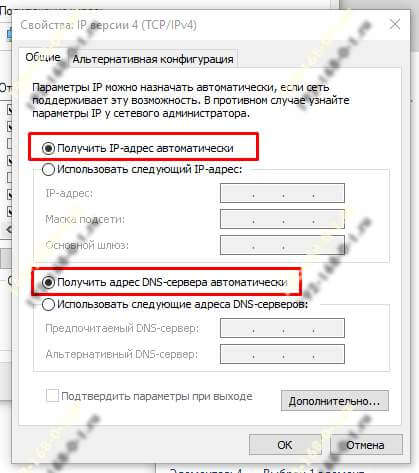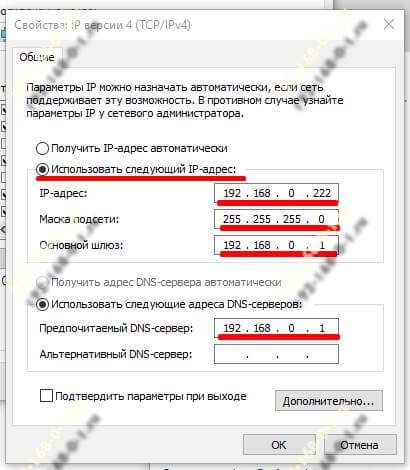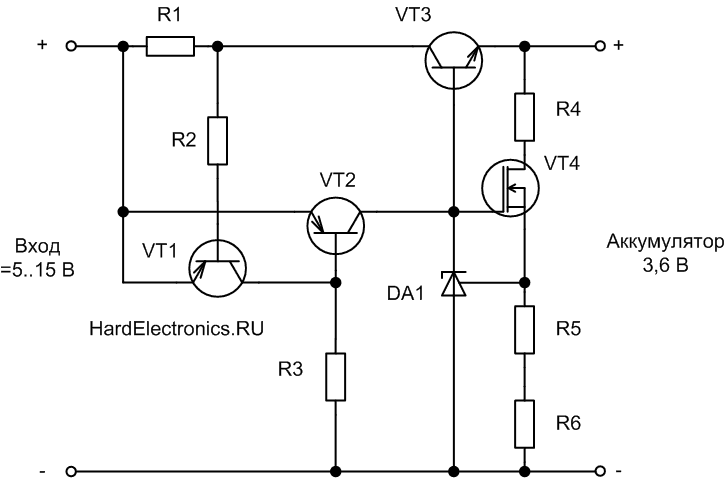192.168.0.1 admin личный кабинет WiFi роутера
Вход в личный кабинет WiFi роутера для его настройки выполнить достаточно легко. Для этого просто пропишите его ip-адрес — http://192.168.0.1 или http://192.168.1.1 — в адресной строке браузера. Многие пользователи называют веб-интерфейс как сайт роутера и считают что для того, чтобы зайти на него нужно подключение к Интернет. Это не так. Наоборот, для первоначальной настройки не рекомендуется подключать кабель провайдера к устройству до того, как необходимые параметры будут прописаны.
Если Вы не знаете какой Ай-Пи используется на Вашем роутере — 192.168.0.1, 192.168.1.1 или иной — можно воспользоваться подсказкой, которую производитель оставил для пользователей в виде наклейки. Найти её можно на корпусе сзади или снизу. Вот пример для D-Link DIR-300:
Как Вы можете видеть, на роутере Д-Линк используется 192.168.0.1 логин admin, пароль admin.
А вот наклейка на роутере Ростелеком Sagemcom F@st 2804 v7:
На этой модели для входа в веб-интерфейс используется АйПи 192.168.1.1 admin / admin.
Совет: В целях безопасности рекомендуется в обязательном порядке менять используемый по умолчанию заводской пароль admin на свой, более сложный.
Как дальше настроить роутер
Итак, Вам удалось зайти в настройки маршрутизатора и не знаете что с ним надо делать дальше?! Порядок действий обычно такой. Сначала необходимо настроить подключение к Интернету. делается это в разделе «WAN» или «Internet». Чтобы сделать всё правильно, сначала выясните в технической поддержке своего оператора связи — какой протокол у Вас используется — PPPoE, IPoE или что-то иное. Если используется PPPoE, то нужен ещё логин и пароль на подключение.
Если у Вас используется статический IP-адрес, то необходима информация о используемом адресе, маске, шлюзе и DNS-сервере.
Вторым шагом обычно выполняется настройка сети WiFi. Здесь всё обычно легко и просто. Надо сначала придумать имя беспроводной сети — идентификатор SSID. Затем — пароль на Вай-Фай. В качестве пароля лучше использовать ключевую фразу не короче 8-10 символов и цифр и букв латинского алфавита.
Третий этап — настройка IPTV — цифрового интерактивного ТВ. Обычно для этого отделяется один из LAN портов, который настраивается под STB-приставку.
Иногда для работы некоторых программ или игр бывает так же необходимо настроить проброс портов или иные сервисы. После этого настройки роутера сохраняются и можно подключать WAN-кабель провайдера в разъём на маршрутизаторе.
Более подробно информацию по своей модели роутера ищите в Интернете.
Пускорйгулирукощая аппаратура
Токоприемники Л-13У, Л-14М
Главный выключатель ВОВ-25-4М
Главные контроллеры ЭКТ-8Д и ЭКГ-8Ж
Реактор ПРА-ЗА
Сглаживающий реактор РС-32
Индуктивные шунты ИШ-84 и ИШ-95
Разъединитель РВН-2
Разъединители и переключатели с клиновыми контактами
Реверсор РК-80А
Пневматические контакторы ПК
Электромагнитные контакторы МК
Резистор ослабления возбуждения ОПС-438
Резистор КФ-508
Панели резисторов на элементах ПЭВ и СР
Резистор балластный сигнальных ламп БС-373
Дроссель помехоподавления Д-51
Трансформатор ТЗ-1
Дроссель ДЗ-1
Переключатель режимов ПР-103
Распределительный щит РЩ-34
Трансформатор ТРПШ-2, регулируемый подмагничиванием шунтов
Аккумуляторная батарея
Трансформатор Т-45
Дроссель ДС-1
Дроссель ДС-3
Контроллер машиниста КМЭ-55
Кнопочные выключатели КУ
Пакетный выключатель ПВМ-2-25
Выключатели типа «Тумблер»
Розетки РЗ, РУ-132 и штепсель ШУ-21
Розетка низковольтная РН-1
Розетка РЗ-8Б
Соединение штепсельное высоковольтное СШВ
Блокировочное устройство БУ
Клапан токоприемника КП-17-09А
Клапаны КП-1 и КП-1А
Клапан разгрузочный КР-50
Клапаны КП-13 и КП-38
Вентили электромагнитные включающие
Вентиль защиты ВЗ-60
Клапан продувки КП-45
Пневматическая блокировка ПБ-84
Штанга заземляющая
Штанга ШЗ-60
192.168.1.1 и 192.168.0.1 admin-панель и вход в WiFi роутер
Вход в любой беспроводной роутер осуществляется очень просто. Для этого достаточно ввести ip-адрес (http://192.168.1.1 или http://192.168.0.1) его admin-панели в строке браузера. При этом подключение к Интернету не требуется. Чтобы точно узнать, какой именно адрес нужно ввести, чтобы войти в панель настроек именно вашего роутера, изучите документацию в бумажном видео или скачав инструкцию к своей модели роутера в Интернете.
На всех современных WiFi роутерах есть наклейка (на самом корпусе), обычно на дне устройства. На ней отображается вся информация для первоначальной настройки роутера, название страницы входа, логин и пароль для доступа. После первоначальной настройки, их крайне рекомендуется сменить на свои собственные. Иначе каждый, кто имеет доступ к роутеру, сможет перенастроить его или изменить данные для входа.
После входа по 192.168.1.1 или 192.168.0.1 нужно указать тип соединения. Для этого надо зайти в настройки управления сетями и общим доступом, выбрать точку доступа, которая отвечает за связь с вашим роутером. При подключении она становится кликабельной и меняет цвет с серого на черный.
Кликайте по ней левой кнопкой мыши, выберите свойства iPv4 и установите тот IP и DNS-адреса, которые вам дал провайдер во время оформления договора о подключении интернета. Если вам не дали такой информации — звоните в техническую поддержку и спрашивайте. Или можете поискать нужные сведения на сайте провайдера. Часто на официальном интернет-ресурсе выкладывают инструкцию подключения.
Если в документации указано, что IP и DNS нужно оставить динамическими — не снимайте галочки и ничего не вводите в эти поля. Чаще всего так и происходит, но если используются статические идентификаторы, их необходимо указать.
Такая ситуация иногда возникает, если абонент сам заказывает выделенный IP-адрес и забывает об этом. Иногда провайдер самостоятельно может предоставлять такую услугу. После того, как вы разберетесь с IP и DNS, можно переходить к настройке самого роутера.
Наименование ОКР: «Источник-И3»
Разработка и освоение серийного производства на отечественном предприятии кабелей для интерфейсов с волновым сопротивлением 100 Ом на температуру до 155°С.
|
Описание маркоразмера |
Область применения |
ТУ |
Отечественный аналог по ТЗ |
Импортный аналог |
|---|---|---|---|---|
|
Кабель высокочастотный с волновым сопротивлением 100 Ом ,с двумя отдельно экранированными парами. На рабочую температуру 155°С: КВО-100-155-2х2э |
Кабель предназначен для стационарной прокладки в устройствах и аппаратуре передачи данных в диапазоне частот от 10 до 100 МГц и работы при температуре от минус 65 до 155°С |
ДКЮГ.358300.027ТУ |
Не имеет |
Кабели NF 24 P 100 фирмы «Carlisle Tensolite» (США) |
|
Кабель высокочастотный с волновым сопротивлением 100 Ом. На рабочую температуру 155°С: КВЭО-100-155-1х2+2к На рабочую температуру 200°С : КВЭО-100-200-1х2+1кп, КВЭО-100-200-2х2, КВЭО-100-200-1х4 |
Кабели предназначены для стационарной прокладки в устройствах и аппаратуре передачи данных в диапазоне до 100 (400) МГц и эксплуатации при напряжении до 145 В частоты 50 Гц или 200 В постоянного тока и работы при температуре от минус 60 до 155 и до 200°С |
ДКЮГ.358400.031ТУ |
Не имеет |
Кабели 24463/9P025X-2(LD), BL726HT-T100; PICE 10424 фирмы «PIC» (США) |
Вход 192.168.0.1 или 192.168.1.1 — страница недоступна и не открывается
Несмотря на то, что процесс настройки обычных сетевых устройств для дома и небольшого офиса — дело относительно несложное, всё равно очень часто пользователи сталкиваются с трудностями. Особенно это актуально для новичков. Одна из частых проблем заключается в том, что при попытке зайти на роутер по http://192.168.0.1 ( или через http://192.168.1.1) у пользователя появляется ошибка «страница не найдена» и веб-интерфейс не открывается. Для её решения существуют следующие способы.
1. Попробуйте другой веб-браузер. Часто приходится сталкиваться с тем, что из-за сбоя в работе или кривого кеша из веб-браузера не получается зайти на роутер. Попробуйте почистить кеш и куки-файлы. Не поможет — воспользуйтесь другим браузером. Как показывает практика, лучше всего для доступа к настройкам сетевых устройств через 192.168.0.1 подходит Internet Explorer и Microsoft Edge. Так же можно попробовать сделать попытку входа используя безопасный режим браузера. В Google Chrome этот режим называется «Инкогнито».
2. Отключите антивирусные программы и брандмауэр. Очень часто с компьютера не заходит на роутер из-за того, что он по какой-то причине блокируется антивирусом. Яркий пример — Kaspersky Free Antivirus, который приходится полностью деактивировать чтобы попасть в конфигуратор модема или маршрутизатора.
3. Проверьте настройки сетевой карты. Очень часто приходится сталкиваться с тем, что у пользователей в параметрах сетевой платы прописаны какие попало адреса. Само-собой, при таких настройках зайти на роутере по http://192.168.0.1 или http://192.168.1.1 у Вас не получится. Чтобы это проверить откройте параметры Windows и зайдите в раздел Сеть и Интернет | Ethernet. и кликните по строчке «Настройка параметров адаптера»:
Дальше в списке сетевых подключений выберите тот адаптер, через который Вы подключены к маршрутизатору или модему и кликните по нему правой кнопкой. Выберите пункт меню «Свойства», чтобы открылось такое окно:
Дважды кликаем по строчке IP версии 4 (TCP/IPv4) и видим вот такое окно:
В большинстве случаев для успешного подключения к роутеру достаточно оставить получение адресов в автоматическом режиме. Если же таким образом вход на D-Link, TP-Link или Tenda через 192.168.0.1 недоступен — поробуйте прописать параметры вручную:
Прописываем значения как на рисунке:
IP-адрес - 192.168.0.222 маска - 255.255.255.0 Шлюз - 192.168.0.1 DNS - 192.168.0.1
Нажимаем на кнопку «ОК» и проверяем доступ на сетевое устройство.
4. Попробуйте подключится к маршрутизатору с телефона через беспроводную сеть WiFi. Для этого у многих производителей даже есть специальные мобильные приложения для настройки роутеров. Например, TP-Link Tether, D-Link WiFi, Zyxel My.Keenetic и т.п.
5. Если ничего не помогло — попробуйте сделать сброс настроек роутера кнопкой Reset.
Она находится на задней части корпуса устройства. Для нажатия используйте скрепку или карандаш. Удерживать Ресет в нажатом состоянии надо примерно 8-10 секунд, после чего отпустить.
Вспомогательное электрооборудование
Классификация вспомогательных электрических машин
Асинхронный расщепитель фаз НБ-455А
Асинхронный электродвигатель АС-82-4
Асинхронный электродвигатель АЭ-92-4
Асинхронный электродвигатель вентилятора ВЭ6-М2
Уход в эксплуатации за вспомогательными машинами переменного тока
Неисправности асинхронных трехфазных электрических машин и способы их устранения
Электронасосы ЭЦТ-63/10, 4ТТ-63/10
Электродвигатели постоянного тока П-11М, ДМК-1
Уход в эксплуатации за электродвигателями постоянного тока
Мотор-вентилятор МВ-75
Неисправности двигателей постоянного тока и способы их устранения
Электрическая печь ПЭТ-2Б
Электрокалорифер
На каких устройствах используется 192.168.0.1
Эта информация актуальна для владельцев таких маршрутизаторов как:
- D-link;
- TP-link;
- Tenda;
- Zyxel (некоторые модели, но обычно http://192.168.1.1)
Именно эти роутеры имеют огромную популярностью у большинства пользователей. Секрет их популярности в простоте настройки, цене и удобном подключении
Также все эти роутеры поддерживают стандарты связи нашей страны, что немаловажно. Т.к
в различных странах для беспроводных сетей могут быть использованы разные диапазоны частот. А самое главное преимущество в надежности этих устройств. Для многих кто сделал выбор в их пользу, эти критерии были основными.
Ещё одна немаловажная деталь этих устройств, которая их объединяет, это хороший устойчивый сигнал WI-FI. Радиус действия, которого будет зависеть от модели, которую Вы выберите и от количества антенн на них. Чем больше планируемая зона покрытия вай фая, тем больше должно быть антенн, либо они должны быть мощнее. Для небольшой квартиры или дома достаточно выбрать стандартный беспроводной роутер с одной антенной.
Описание
Принцип действия комплектов основан на регулировании тока в цепи вторичной обмотки выходного трансформатора посредством изменения фазы включения тиристорного регулятора. Чем больше задержка фазы включения тиристора, тем меньше ток во вторичной обмотке трансформатора. Управление фазой включения тиристора осуществляется при помощи микроконтроллера, на вход которому подается сигнал синхронизации, совпадающий по фазе с напряжением питающей электрической сети.
Измерение тока протекающего во вторичной обмотке производится при помощи датчика тока, который представляет собой катушку Роговского. Катушка намотана на кольцевом сердечнике из немагнитного материала в один слой, с равномерным шагом, вдоль всего сердечника. Сигнал с катушки подается на вход аналого-цифрового преобразователя микроконтроллера для обработки.
Время протекания тока измеряется посредством подсчета периодов (20 мс) электрической сети. Окончание поступления импульсов напряжения от катушки Роговского свидетельствует о том, что автоматический выключатель сработал и подсчет импульсов прекращается.
Комплекты представляют собой переносной прибор, в состав которого входят нагрузочный трансформатор (НТ), датчик индуктивный (ДИ) и пульт управления (ПУ). В зависимости от варианта исполнения (РТ-2048-01, РТ-2048-02, РТ-2048-06, РТ-2048-12) комплекты имеют в своем составе НТ-1, НТ-2, НТ-6 и НТ-12 на максимальные значения испытательного тока 1, 2, 6 и 12 кА, соответственно. Комплекты 2048-01 и РТ-2048-02 выполнены в виде моноблока – НТ, ДИ и ПУ располагаются в едином корпусе. Комплекты РТ-2048-06, РТ-2048-12 выполнены в виде трех самостоятельных единиц – блока силового (БС) со встроенным НТ, ПУ и ДИ.
ДИ предназначен для преобразования испытательного тока в измеряемый сигнал, пропорциональный производной тока di/dt, и передачи его на вход ПУ для дальнейшего преобразования.
Регулирование испытательного тока осуществляется с помощью ПУ, который обеспечивает управление режимами испытания АВ, контроль, вычисление действующего значения и цифровую индикацию силы испытательного тока и времени отключения АВ.
Комплекты обеспечивают два режима работы: кратковременный (импульсный) и длительный.
Внешний вид комплектов и место пломбировки от несанкционированного доступа представлены на рисунках 1 – 4. Пломбирование комплектов осуществляется в виде мастичной пломбы в гнезде крепежного винта крепления крышки комплекта.
Место
пломбировки от несанкционированного доступа
Место
пломбировки
от
несанкциони
рованного
доступа
Приложения
Перечень машин и аппаратов на одну секцию электровоза
Предохранители освещения, главного выключателя и вспомогательных цепей, аккумуляторной батареи, зашиты и измерительных приборов
Уставки срабатывания аппаратов зашиты и контроля
Резисторы
Конденсаторы
Сопротивление катушек аппаратов и обмоток машин
Полупроводниковые приборы
Перечень пломбируемых аппаратов
Назначение электрических блокировок
Устранение неисправностей в тяговых двигателях после переброса и кругового огня
Определение нажатия щеток на коллектор тягового двигателя НБ-418К
Установка щеток в нейтральное положение
Карта смазки
Перечень основных чертежей тягового двигателя
Поверка
осуществляется по документу РШГА.411911.001 МП «Комплекты нагрузочные измерительные с регулятором РТ-2048. Методика поверки», утвержденному ФГУП «ВНИИМ им. Д.И. Менделеева»
09.12.2016 г.
Основные средства поверки: амперметр Д5090 (регистрационный номер в Федеральном информационном фонде № 10195-85); трансформатор тока УТТ-6 (регистрационный номер в Федеральном информационном фонде № 520-62); трансформатор тока И523 (регистрационный номер в Федеральном информационном фонде № 1868-63); осциллограф цифровой GDS-806S (регистрационный номер в Федеральном информационном фонде № 25618-04).
Допускается применение аналогичных средств поверки, обеспечивающих определение метрологических характеристик поверяемых СИ с требуемой точностью.
Знак поверки наносится на свидетельство о поверке.
Распаковка и комплектация
Распаковка заняла времени больше, чем я ожидал На фотографиях ниже полный комплект того, что было во всех коробках. Там две рации, два аккумулятора к ним, два адаптера 220В на USB для зарядки, два кабеля USB-miniUSB, два крепления на ремень, две тангенты, инструкция, и два крепления для тангент.
Рации сами по себе выглядят несерьезно, как игрушечные. Многие привыкли к классическому виду раций, когда держишь в руках кирпичик с длинной и тонкой антенной. Здесь же тонкий прямоугольник со сглаженными углами. А антенна очень короткая, она как будто продолжение корпуса, а не торчит палкой, как у дорогих моделей раций
А еще она несъемная, для кого-то это может быть важно
Характеристики RETEVIS RT-22
– Модель: RETEVIS RT-22
– Частотный диапазон: PMR / UHF 400-480MHz
– Мощность: 2Вт
– Радиус действия:1-2 км
– Количество каналов:16
– Дисплей: нет
– Габариты:13.5×5.5×2.14 см
– Аккумулятор: объем 1000mAh, модель BL-5C
– Кодеки: CTCSS/DCS, TOT, VOX, Scan
– Разъем для зарядки: miniUSB
– Разъем для микрофона/гарнитуры: два miniJack (типа Kenwood)
Слева большая кнопка передачи голоса (PTT) и две кнопки переключения каналов.
Справа сдвоенный разъем для гарнитур и тангент, под ним разъем miniUSB для зарядки, все разъемы закрыты резиновыми заглушками, которые нужно отодвинуть в сторону для подключения.
Сверху ручка регулировки громкости, которая также включает и выключает рацию. Рядом с ручкой есть световой индикатор работы рации, горит зеленым в режиме ожидания и красным в режиме приема-передачи голоса.
Снизу еще есть контакты для “зарядного стакана”, но в комплекте его самого не было, только адаптер от розетки с кабелями.
Открываем заднюю крышку, вставляем аккумуляторы. Как я уже писал выше, один из плюсов этих раций в том, что в них используются аккумуляторы BL-5C как в старых Нокиях.
Тангента обычная на вид. Слева большая и удобная кнопка для начала разговора, нажимается четко.
Пользоваться очень просто: включаем ручкой сверху, ей же сразу выставляем нужный уровень громкости. После включения рация проговаривает голосом номер канала (экрана на рации нет, напомню). Включаем вторую рацию, выставляем тот же номер канала. На одной рации зажимаем кнопку передачи голоса и говорим. Отпускаем – переходим в режим приема, и можно говорить по другой рации.
Ну и самое интересное – радиус действия. Очень хотелось знать, каковы эти рации в деле, способны ли они на то, что дают более “взрослые” модели. В городе с плотной застройкой четкий сигнал есть на расстоянии 300-400 метров, по прямой без преград может чуть больше – 600-700. Если отходить дальше или заходить за здания, то появляется шум и сигнал местами начинает пропадать. Загородом или в большом парке радиус побольше, по ощущениям около 700-800 метров. Если между людьми есть дома или стены, то радиус уменьшается. В машинах примерно то же самое, но чуть в меньшую сторону. Около 300-400 метров в городе и 600-800 метров за городом нормально, потом начинаются шумы и искажения голоса. Люди пишут, что в идеальных условиях сигнал проходил и до 2 километров, но я в такое не верю. Цифры по расстоянию приблизительные, да и очень сильно зависят от окружающей обстановки, плотности застройки, высоты, наличия экранирующих преград, зашумленности эфира вокруг.
В эти рации вшиты какие-то стандартные частоты. Но при желании их можно переписать на любые другие. Надо подключить рации к компьютеру, установить специальную программу и прописать вручную сетку частот. По этой ссылке можно скачать служебные файлы и инструкции для раций. Я это сделал только спустя несколько месяцев, перед очередной поездкой в Норвегию.
Вывод
Мне рации понравились. Если закрыть глаза на несерьезный дизайн и малый радиус действия, то вполне хорошие устройства за свои деньги. Без тангент две такие рации стоят вообще около 1600 рублей, у нас за эти деньги только совсем игрушечные рации для детей продаются.
И напоследок несколько видеообзоров RETEVIS RT-22:
22 марта 2020
Почему проверять авто лучше через Автокод
С Автокодом проверить машину по госномеру онлайн удаётся оперативно и эффективно. Проверка позволяет проследить авто по базе буквально от конвейера до места продажи. Необходимые сведения по машинам запрашивают у Автокода не только частные лица, но и специализированные салоны.
Почему выбирают сайт «Автокод»:
- достоверность и качество отчетов, проверенных по базе ГИБДД (гарантируем возмещение ущерба, если отчет окажется недостоверным);
- возможность проверить авто по регистрационному номеру;
- результат проверки через 5 минут;
- проверка японских автомобилей без VIN-кода — уникальная возможность сервиса;
- скидки для тех, кто покупает несколько отчетов;
- выгодная цена для профессиональных продавцов авто — 100 рублей за отчет в пакете «Перекуп».
После проверки авто по госномеру вы будете точно знать, что представляет из себя автомобиль. Оперируя этими фактами, сможете справедливо снизить цену на приобретение.
Автокод — сайт проверки авто по госномеру, который позволяет узнать реальные данные об авто прямо в момент покупки и уберечь себя от нежелательной сделки.
Простое зарядное устройство для литиевого аккумулятора.
Главное отличие зарядного устройства от блока питания – четкое ограничение зарядного тока. Следующая схема имеет два режима ограничения:
- по току;
- по напряжению;
Пока напряжение на выходе меньше 4,2 В ограничивается выходной ток, при достижении напряжением величины 4,2 В начинает ограничиватся напряжение и ток заряда снижается.
На следующей схеме ограничение тока осуществляют транзисторы VT1, VT2 и резисторы R1-R3. Резистор R1 выполняет функцию шунта, когда напряжение на нем превышает 0,6 В (порог открывания VT1), транзистор VT1 открывается и закрывает транзистор VT2. Из-за этого падает напряжение на базе VT3 он начинает закрываться и следовательно снижается выходное напряжение, а это ведет к снижению выходного тока. Таким образом работает обратная связь по току и его стабилизация. Когда напряжение подбирается к уровню 4,2 В в работу начинает вступать DA1 и ограничивать напряжение на выходе зарядного устройства.
А теперь список номиналов компонентов схемы:
- DA1 – TL431C;
- R1 – 2,2 Ом;
- R2 – 470 Ом;
- R3 – 100 кОм;
- R4 – 15 кОм;
- R5 – 22 кОм;
- R6 – 680 Ом (нужен для подстройки выходного напряжения);
- VT1, VT2 – BC857B;
- VT3 – BCP68-25;
- VT4 – BSS138.
Список источников
- avtocod.ru
- http-192-168-0-1.ru
- www.okbkp.ru
- http-192-168-1-1.ru
- poezdvl.com
- rentcarus.ru
- HardElectronics.ru
- 192-168-0-1.ru
- all-pribors.ru
 7 лестниц
7 лестниц